팁
이 항목에서는 자가 진행 단계별 학습 경로를 사용할 수 있습니다.
Microsoft의 설명서 집합 중 일부는 오픈 소스 GitHub에서 호스트됩니다. 모든 설명서 집합이 완전히 오픈 소스 것은 아니지만 많은 사용자에게 퍼블릭 리포지토리가 있으며, 이 리포지토리에는 끌어오기 요청(PR)을 통해 변경 내용을 제안할 수 있습니다. 이 오픈 소스 방식은 제품 엔지니어, 콘텐츠 팀 및 고객 간의 커뮤니케이션을 간소화하고 개선합니다.
빠른 편집을 통해 문서에서 작은 오류 및 누락을 보고하고 수정할 수 있습니다. 오류를 최소화하려는 모든 노력에도 불구하고 게시되는 문서에서 사소한 문법 및 맞춤법 오류가 발견될 수 있습니다. 이러한 문제를 식별하고 해결하는 데 도움을 주셔서 감사합니다.
쓰기 권한이 있는 참여자의 경우에도, Microsoft는 모든 변경 내용에 대해 PR을 사용합니다. 대부분의 리포지토리는 기본 분기 보호하므로 업데이트를 PR로 제출해야 합니다.
전제 조건
- GitHub 계정이 없는 경우 만듭니다.
브라우저에서 문서 편집
편집하려는 설명서로 이동합니다. 일부 문서 페이지의 경우 브라우저에서 직접 콘텐츠를 편집할 수 있습니다. 그렇다면 아래와 같이 연필 편집 아이콘이 표시됩니다. 연필 편집 아이콘을 선택하면 GitHub의 원본 파일로 이동합니다.
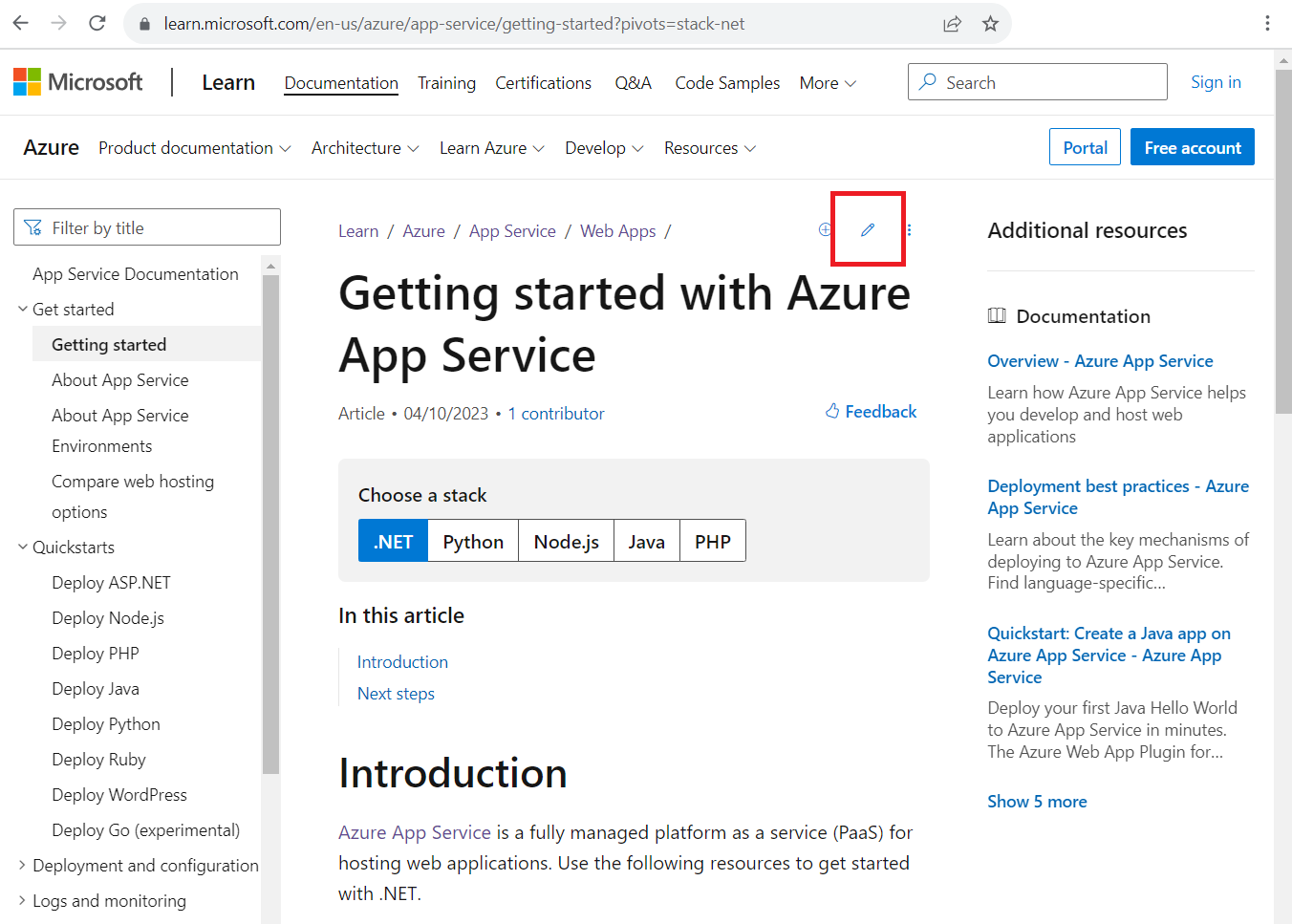
연필 편집 아이콘이 없으면 콘텐츠가 퍼블릭 기여도 열려 있지 않음을 의미합니다. 일부 페이지는(예: 코드의 인라인 설명서에서) 생성되며, 해당 페이지가 속한 프로젝트에서 편집해야 합니다.
GitHub 파일 페이지의 맨 위에서 연필 편집 아이콘을 선택합니다. 연필 편집 아이콘을 사용할 수 없거나(흐리게 표시됨) 표시되지 않는 경우 GitHub 계정에 로그인해야 합니다.
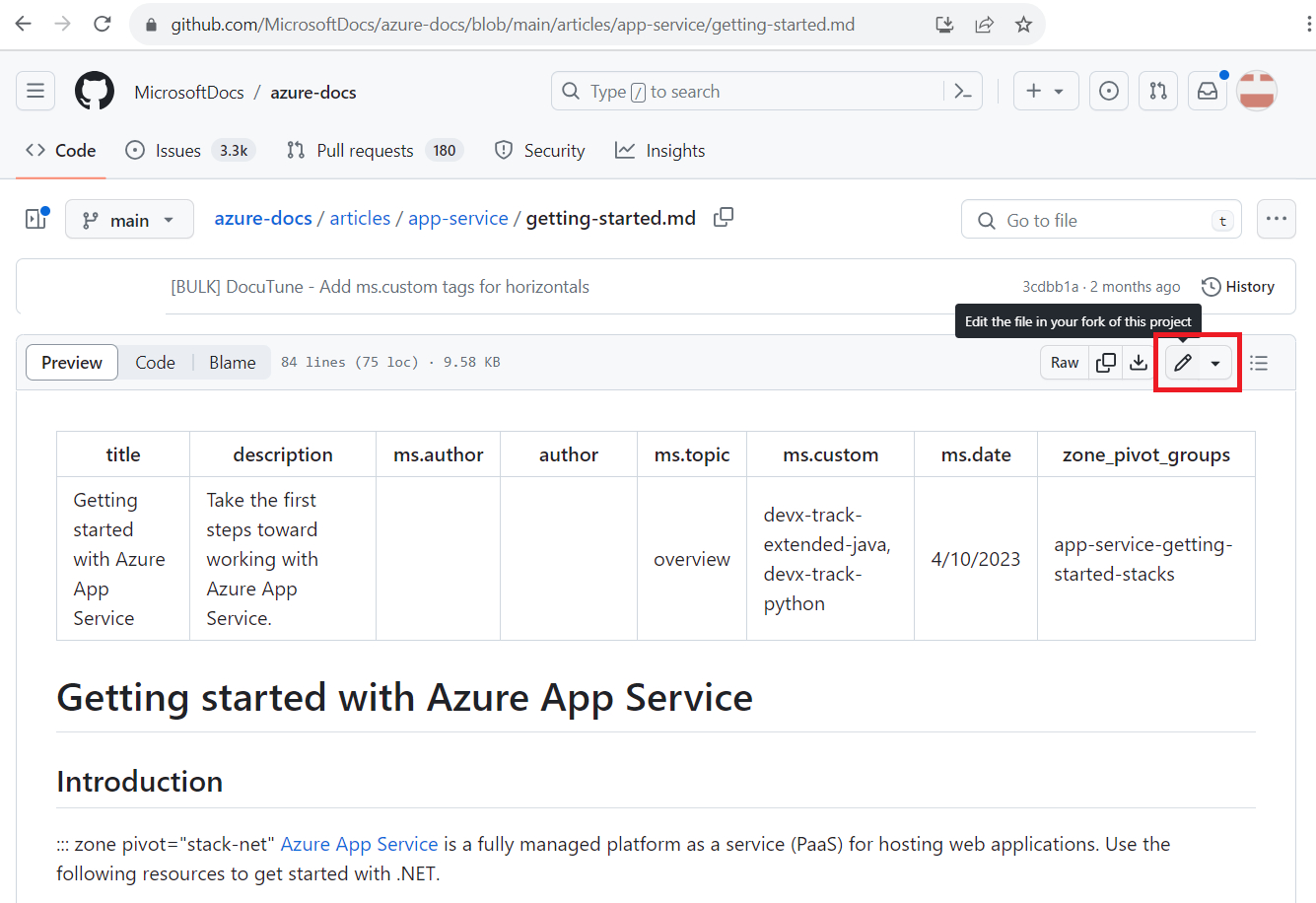
문서의 맨 위에는 아티클의 메타데이터가 있습니다. 메타데이터는 보고, 검색을 통한 검색 가능성 및 사이트 환경의 추진 측면을 위해 문서에 적용됩니다. 게시된 아티클을 약간 업데이트하는 경우 메타데이터를 변경할 필요가 없습니다.
이 리포지토리에서 처음 작업하는 경우 변경 내용을 제안하기 전에 리포지토리를 포크하라는 메시지가 표시됩니다. 계속하려면 이 리포지토리 포크를 선택합니다.
웹 편집기에서 파일을 편집합니다. 도구 모음에서 미리 보기 탭을 선택하여 변경 내용의 서식을 확인합니다.
편집을 마쳤으면 변경 내용 커밋 또는 변경 내용 제안 단추를 선택합니다(일반적으로 화면 오른쪽 위).
커밋 메시지를 입력합니다. 커밋 메시지 PR의 제목이 되며 변경 내용을 간략하게 요약해야 합니다(예: "맞춤법 및 문법 오류 수정"). 필요에 따라 확장 설명을 추가하여 변경 내용에 대한 자세한 내용을 제공합니다. 변경 내용 제안 선택:
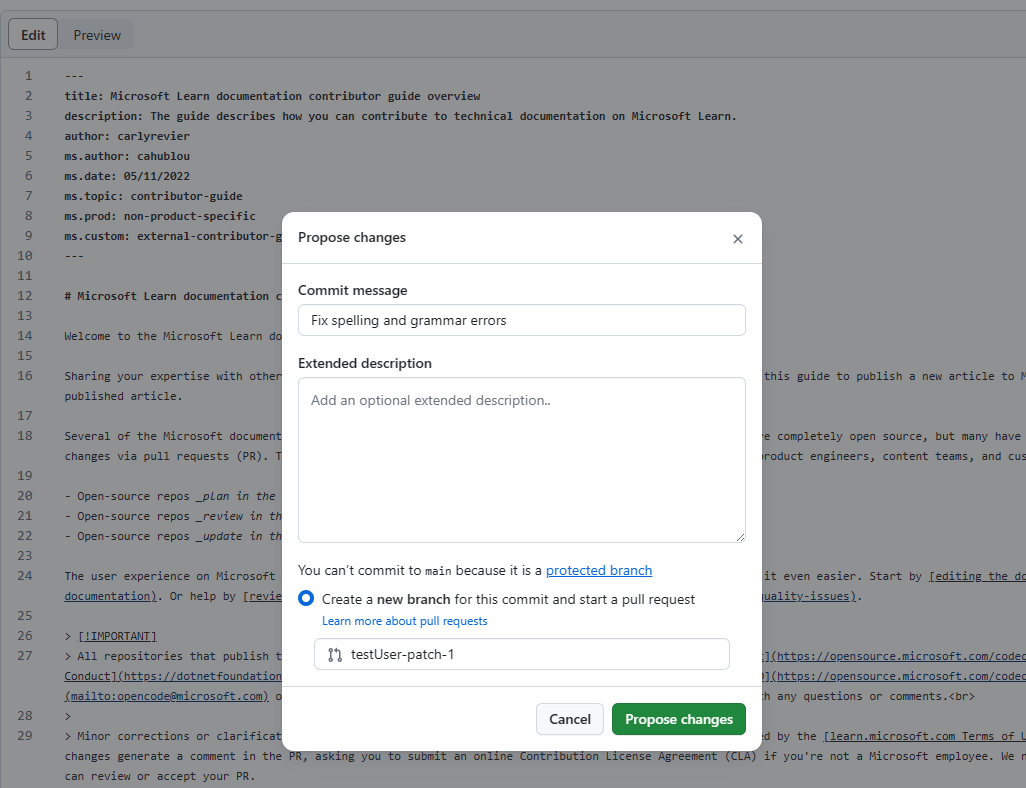
변경 내용을 제안하고 커밋했으므로 리포지토리 소유자에게 변경 사항을 리포지토리로 “끌어오도록” 요청해야 합니다. 이 작업은 PR(끌어오기 요청)을 사용하여 수행됩니다. 변경 내용 제안을 선택하면 다음과 같은 페이지가 표시됩니다.
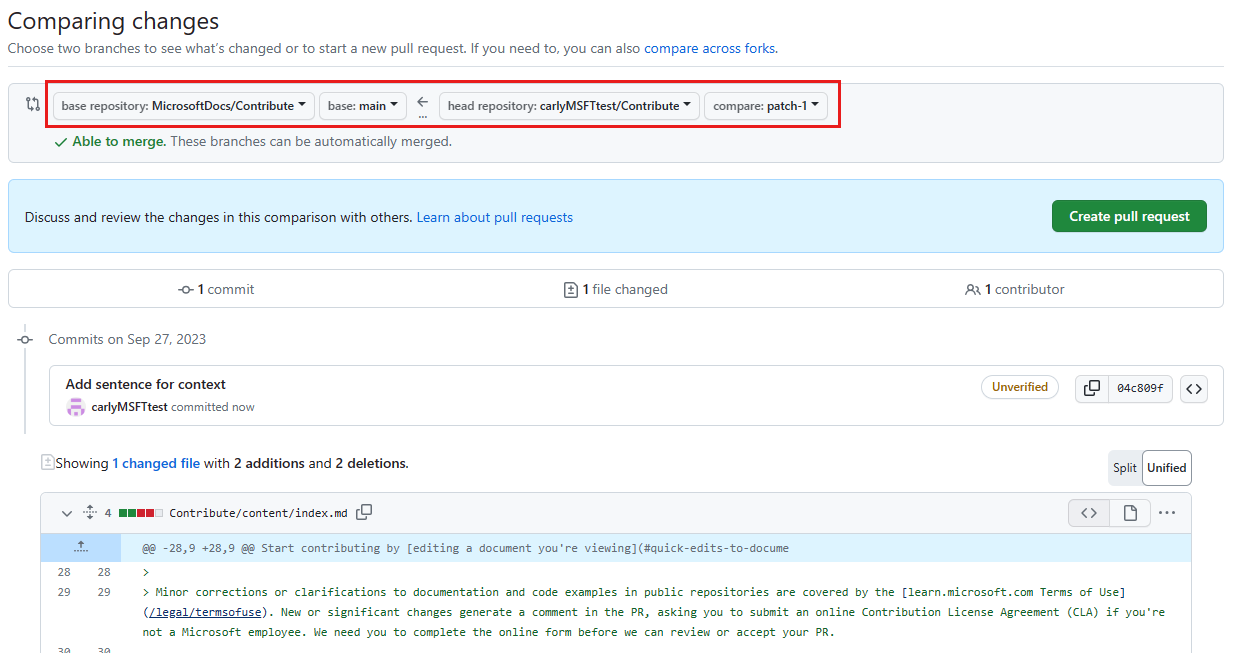
PR은 포크 및 분기(화살표 오른쪽에 있는 두 항목으로 표시됨)에서 설명서 리포지토리의 기본 포크 및
main분기(화살표 왼쪽에 있는 두 항목으로 표시됨)로 변경 내용을 제안합니다.변경 내용을 검토한 다음 끌어오기 요청 만들기를 선택합니다.
끌어오기 요청 열기 페이지에서 PR을 미리 봅니다. 필요한 경우 제목 또는 설명 필드를 변경할 수 있습니다. 준비가 되면 끌어오기 요청 만들기를 선택합니다. 이 작업은 PR을 열고 변경 사항을 제안한 문서 소유자에게 경고합니다.
정말 간단하죠. PR이 승인되면 콘텐츠 팀 구성원이 PR을 검토 및 병합합니다. 변경을 요청하는 피드백을 받을 수 있습니다. PR 처리에 대한 자세한 내용은 끌어오기 요청 처리를 참조하세요.
제한 사항
- 대부분의 지역화된(즉, 번역된) 콘텐츠는 GitHub를 통해 편집할 수 있는 기능을 제공하지 않습니다. 그러나 페이지 맨 위에 있는 피드백(엄지 손가락) 단추를 선택한 다음 번역 품질 이유를 선택하여 번역 품질 에 대한 피드백을 제공할 수 있습니다. 피드백 제공 양식을 사용하여 지역화된 콘텐츠에 대한 보다 구체적인 피드백을 남길 수도 있습니다.
- 브라우저 내 편집 환경은 사소한 변경과 드문 변경에 가장 적합합니다. 대규모 기여를 하거나 고급 Git 기능(예: 분기 관리 또는 고급 병합 충돌 확인)을 사용하는 경우 리포지토리를 포크하고 로컬로 작업하는 것이 좋습니다.